Preuzmite MP3 Skype snimač primjenom nekoliko brzih koraka
- Skype mora biti instaliran prije nego što možete snimiti bilo kakav razgovor na svom uređaju.
- MP3 Skype snimač najbolji je dostupni Skype MP3 snimač.
- Provjerite imate li dovoljno prostora na disku za pohranjivanje snimljenih Skype poziva.
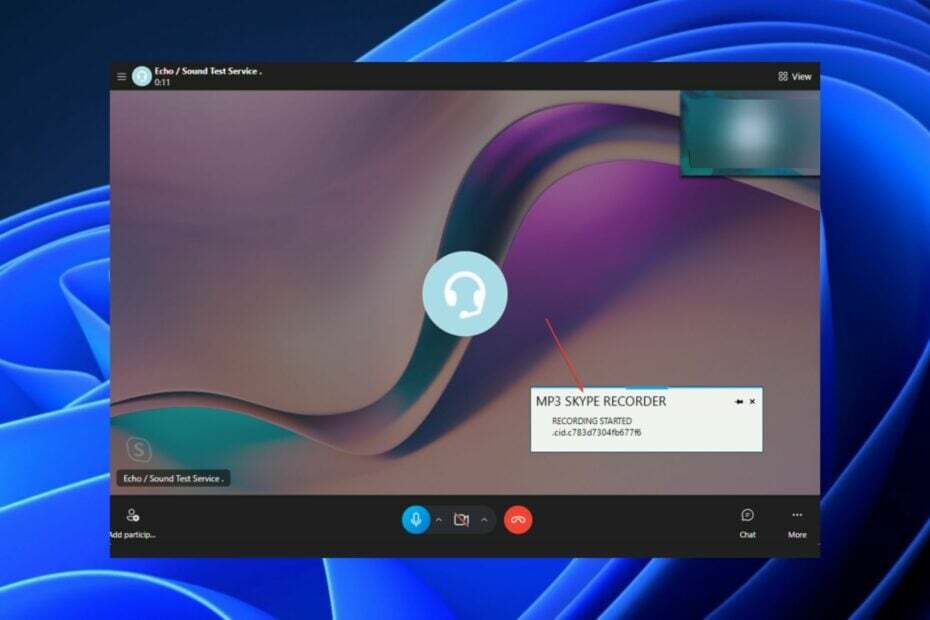
xINSTALIRAJTE KLIKOM NA PREUZMI DATOTEKU
- Preuzmite Restoro PC Repair Tool koji dolazi s patentiranim tehnologijama (dostupan patent ovdje).
- Klik Započni skeniranje kako biste pronašli probleme sa sustavom Windows koji bi mogli uzrokovati probleme na računalu.
- Klik Popravi sve za rješavanje problema koji utječu na sigurnost i performanse vašeg računala.
- Restoro je preuzeo 0 čitatelja ovog mjeseca.
Skype ima ugrađenu funkciju koja korisnicima omogućuje snimanje poziva, ali snimku sprema kao video; ne možete izdvojiti samo MP3.
Srećom, postoji nekoliko softvera trećih strana koje možete koristiti kao MP3 Skype snimač za android, Mac ili Windows. Također možete pristupite Skypeu putem web preglednika ili ga preuzmite kao aplikaciju.
Što je MP3 Skype snimač?
Skype MP3 snimač prilično se razlikuje od Skype značajka govorne pošte koji vam omogućuje da ostavite unaprijed snimljene poruke. Ova vrsta snimača omogućuje vam snimanje audio razgovora vođenih putem Skypea.
Postoji nekoliko MP3 Skype snimača za Mac koje možete koristiti za snimanje zvuka vašeg sastanka. Evo nekih od najboljih alternativa:
- iFree Skype snimač
- Snimač VOIP poziva
- CallGraph Skype snimač
- Snimač poziva TalkHelper
- Uključite Skype snimač
MP3 Skype snimač je najbolji, ali ostali su također izvrsna alternativa.
Kako mogu spremiti Skype snimku kao MP3?
Prije nego što možete spremiti svoje pozive, evo nekoliko stvari koje biste trebali učiniti:
- Provjerite je li Skype instaliran, ako je moguće, u najnovijoj verziji.
- Provjerite imate li dovoljno prostora na disku za pohranjivanje snimke.
- Provjerite imate li stabilnu i jaku internetsku vezu kako biste izbjegli a Pogreška mrežnih postavki Skypea.
Nakon što izvršite sve gore navedene provjere, slijedite korake u nastavku da biste spremili Skype snimku kao MP3.
1. Preuzmite i instalirajte MP3 Skype snimač
- Idite do Web stranica za preuzimanje MP3 Skype snimača i kliknite na Besplatno preuzimanje dugme.
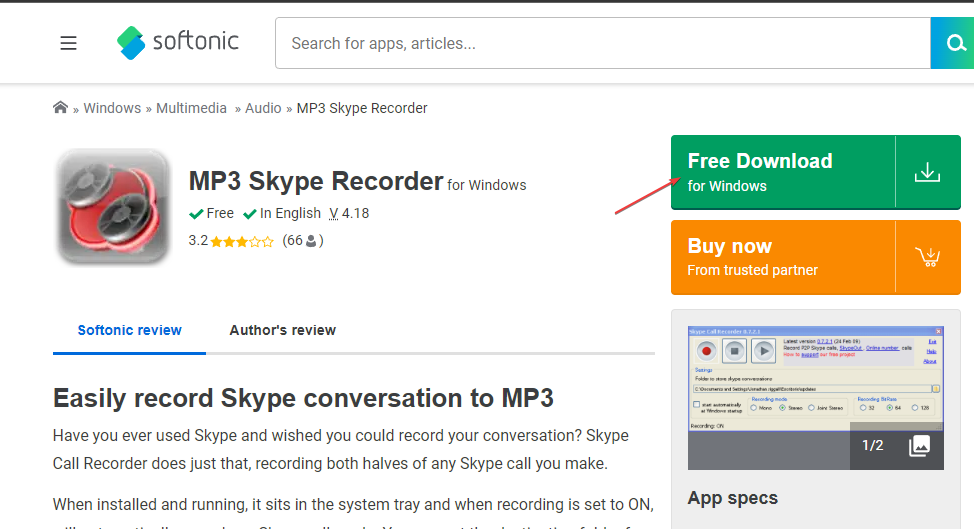
- Klik Besplatno preuzimanje za PC i pričekajte da se proces završi.

- Otvoren File Explorer pritiskom na Windows + E ključevi. Prema zadanim postavkama, datoteka bi trebala biti u Preuzimanja mapa.
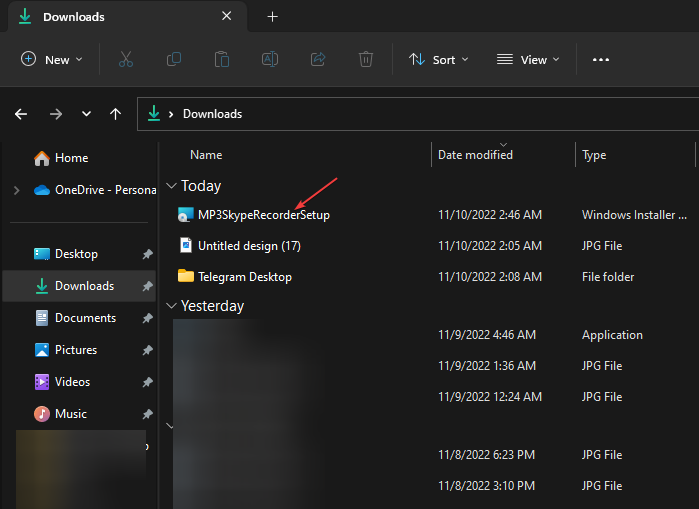
- Dvaput kliknite na Postavljanje MP3SkypeRecorder datoteka.
- Označite okvir za Dopuštam uvjete u Licencnom ugovoru, zatim kliknite na Instalirati dugme.
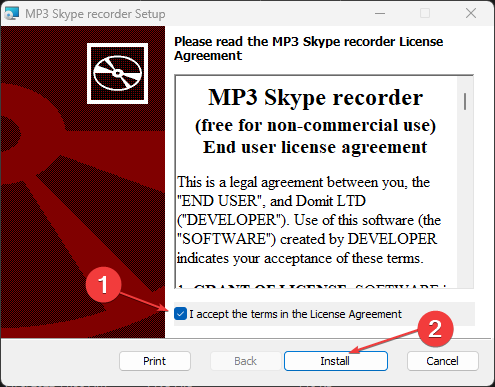
- Pričekajte da instalacija završi i kliknite Završi za zatvaranje čarobnjaka za instalaciju. Prema zadanim postavkama, aplikacija će se pokrenuti.
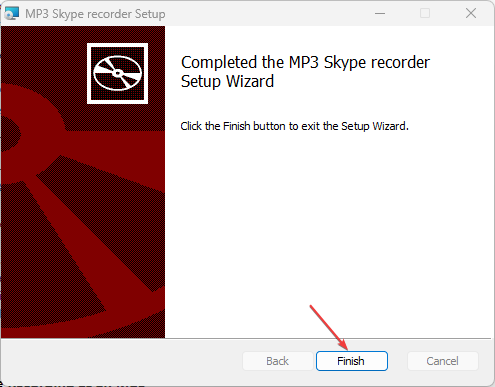
- Konfigurirajte odredište snimanja mapa, Postavke snimanja, i postavke obavijesti.
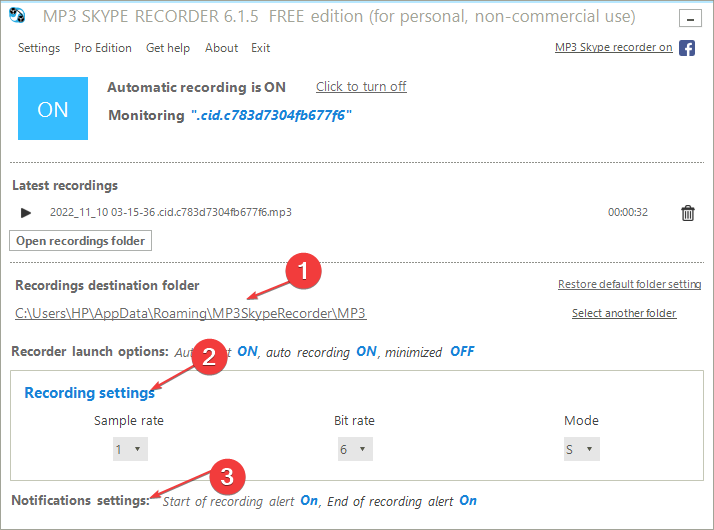
- Također, kliknite NA da postavite alat za automatsko otkrivanje poziva. Ili pogoditi kliknite za isključivanje za ručno upravljanje.
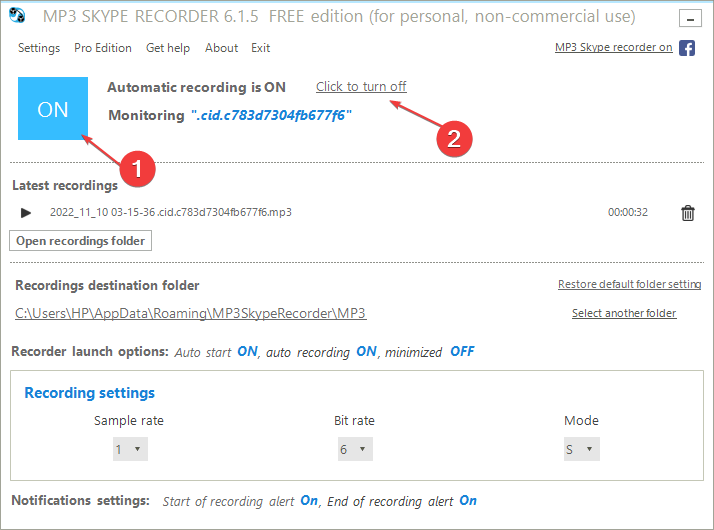
2. Spremi kao MP3
- pritisni Početak gumb, traži Skype, i kliknite Otvoren.
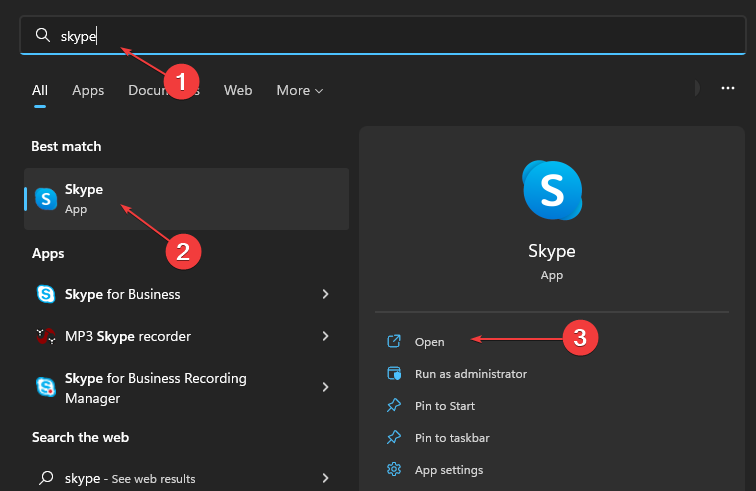
- Prijavite se unosom svojih vjerodajnica ili se prijavite za novi Skype račun.
- Mjesto a Skype poziv a alat će ga automatski detektirati i početi snimati.
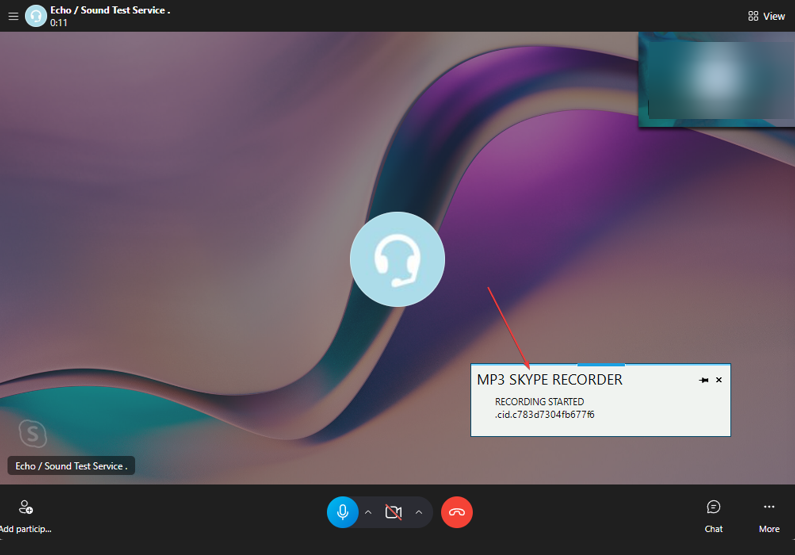
- Nakon završetka, snimka poziva bit će spremljena kao MP3 datoteka, dostupno u aplikaciji.
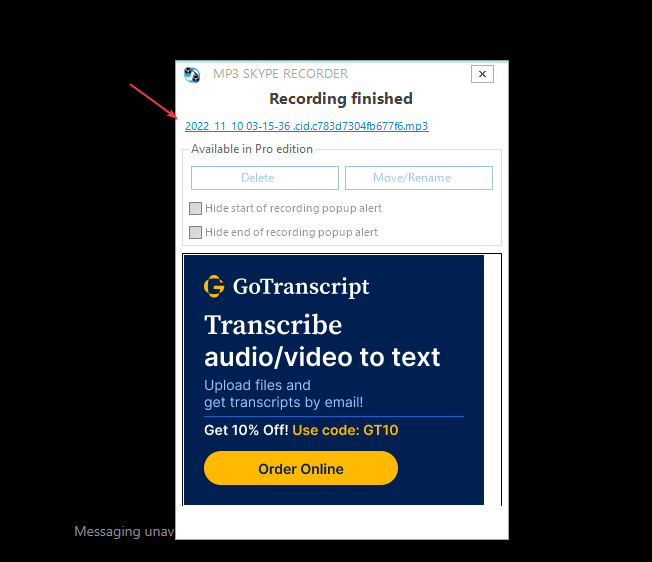
- Otvori Snimač, zatim kliknite na Otvori mapu sa snimkama za pristup vašim datotekama.
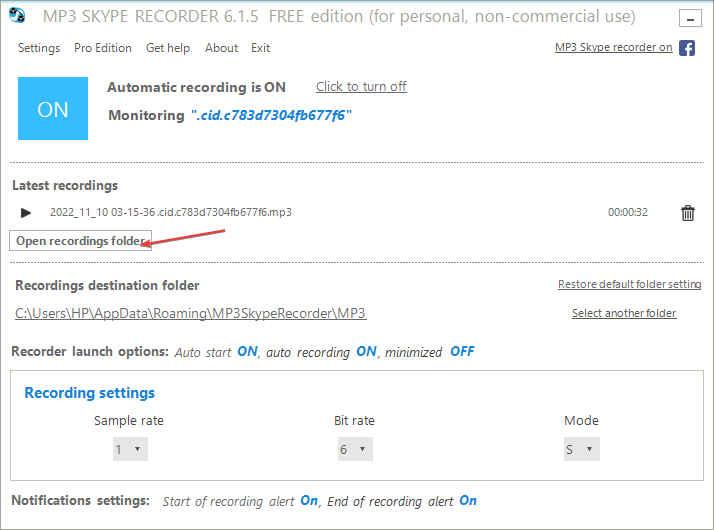
Snimka će biti spremljena u mapu iFree recorder.
- Wfcrun32.exe: Što je to i kako ga popraviti ako nedostaje
- Realtek PCIe GBE Family Controller Driver za Windows [Preuzimanje]
- Cimmanifest.exe: Što je to i kako popraviti njegove pogreške
- Što je dtsapo4service.exe i kako popraviti njegove pogreške
Sada možete snimati svoje Skype pozive; sve što trebate učiniti je slijediti korake koje smo gore naveli da biste spremili MP3 snimku.
Morate imati instaliran Skype kako biste mogli snimati svoje pozive i spremati ih pomoću MP3 Skype aplikacije za snimanje.
Također je potrebno postaviti Skype end-to-end enkripcija kako bismo osigurali sigurnost vaših razgovora.
Ne ustručavajte se koristiti odjeljak s komentarima ako imate dodatnih pitanja ili prijedloga.
Još uvijek imate problema? Popravite ih ovim alatom:
SPONZORIRANO
Ako gornji savjeti nisu riješili vaš problem, vaše računalo može imati dublje probleme sa sustavom Windows. Preporučujemo preuzimajući ovaj alat za popravak računala (ocijenjeno Sjajno na TrustPilot.com) kako biste im se jednostavno obratili. Nakon instalacije jednostavno kliknite Započni skeniranje i zatim pritisnite na Popravi sve.


![Što je Movavi Screen Recorder i kako ga upotrebljavate [Pregled]](/f/813fd9f08091131c9ab2d8482bebe955.jpg?width=300&height=460)